 Возможность просматривать данные метрик в реальном времени — одна из важнейших функций обратной связи любого фитнес-приложения Apple Watch. В этой статье мы покажем, как легко настроить метрики, которые отображает стандартное приложение «Тренировка» при поднятии запястья во время упражнений.
Возможность просматривать данные метрик в реальном времени — одна из важнейших функций обратной связи любого фитнес-приложения Apple Watch. В этой статье мы покажем, как легко настроить метрики, которые отображает стандартное приложение «Тренировка» при поднятии запястья во время упражнений.
Контролировать свой прогресс во время тренировки лучше всего быстрым взглядом на экран часов, поэтому выбор отображаемых статистических данных является важным моментом, если вы хотите минимизировать требуемое внимание. По умолчанию Apple Watch отображает такие данные, как продолжительность, сожженные калории, частота сердечных сокращений и расстояние, но вы можете выбрать отображение только тех, которые важны для вас, исходя из типа тренировки, которую вы выполняете. Продолжайте читать, чтобы узнать, как это сделать.
Как настроить метрики для разных тренировок
Приложение «Тренировка» предлагает либо отображение нескольких метрик, либо отображение одной метрики. Режим «Несколько метрик» позволяет выбрать до пяти различных метрик для отдельных тренировок. Опция «Одна метрика» сокращает это до одной, однако поворот Digital Crown в этом режиме позволяет прокручивать все доступные метрики для текущей тренировки. Вот как выбрать и настроить два режима просмотра.
- Запустите приложение Watch на своем iPhone.
- Нажмите Тренировка в списке приложений.
- Нажмите Вид тренировки в верхней части меню.
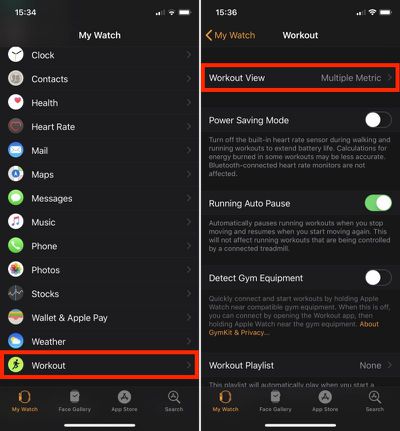
- Нажмите Одна метрика или Несколько метрик.
- Если вы выбрали опцию «Несколько метрик», вы увидите список отдельных тренировок ниже. Нажмите на тренировку, чтобы настроить ее вид.
- Чтобы удалить метрику из вида, нажмите красный символ минуса рядом с ней в списке. Чтобы добавить метрику, нажмите зеленый символ плюса. Вы также можете перетаскивать метрики между двумя списками и изменять их порядок с помощью горизонтальных полос справа. Обратите внимание, что порядок будет отражен на дисплее ваших Apple Watch.
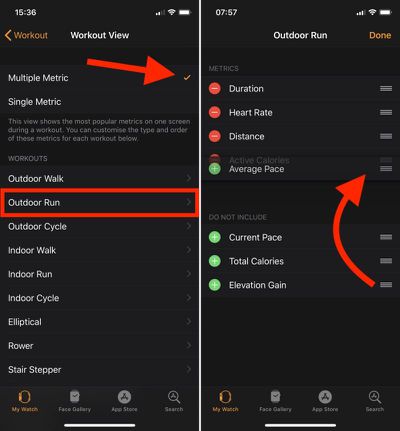
Совет: При использовании режима «Несколько метрик» поворачивайте Digital Crown на Apple Watch, чтобы выделить определенную статистику на экране для более удобного считывания.

















